
สารบัญ:
- ผู้เขียน John Day [email protected].
- Public 2024-01-30 13:05.
- แก้ไขล่าสุด 2025-01-23 15:12.

ทำ Digital Thermometer ของคุณเองและตรวจสอบอุณหภูมิผ่านอินเทอร์เน็ตได้จากทุกที่ คำแนะนำนี้เป็นพื้นฐานในการเริ่มซ่อมแซม IoT เราจะเชื่อมต่อเซ็นเซอร์อุณหภูมิ LM35 กับ NodeMCU 1.0 (ESP-12E)
LM35 เป็นเซ็นเซอร์อุณหภูมิที่สามารถวัดอุณหภูมิได้ในช่วง -55 °C ถึง 150 °C เป็นอุปกรณ์ 3 ขั้วที่ให้แรงดันไฟฟ้าแบบอะนาล็อกตามสัดส่วนของอุณหภูมิ NodeMCU ADC สามารถใช้วัดแรงดันแอนะล็อกจาก LM35 และคำนวณอุณหภูมิซึ่งอยู่ในสัดส่วนกับแรงดันแอนะล็อก
ขั้นตอนที่ 1: ส่วนประกอบที่จำเป็น


- LM35 เซ็นเซอร์อุณหภูมิ
- NodeMCU 1.0 (โมดูล ESP 12-E)
- สายเชื่อมต่อ
- เขียงหั่นขนม
- Arduino IDE
ขั้นตอนที่ 2: สร้างการเชื่อมต่อ
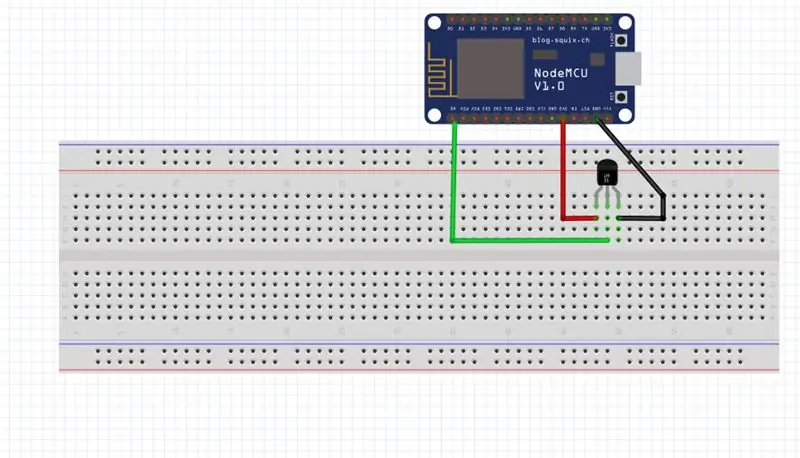
- ทำการเชื่อมต่อตามที่แสดงในแผนภาพวงจร
- เชื่อมต่อพิน Vcc ของ LM35 กับพิน 3V ของ NodeMCU
- เชื่อมต่อขาอะนาล็อกของ LM35 กับ A0 ของ NodeMCU
- เชื่อมต่อพิน GND ของ LM35 กับ GND ของ NodeMCU
ขั้นตอนที่ 3: การแปลงค่าอนาล็อกเป็นมูลค่าดิจิทัล
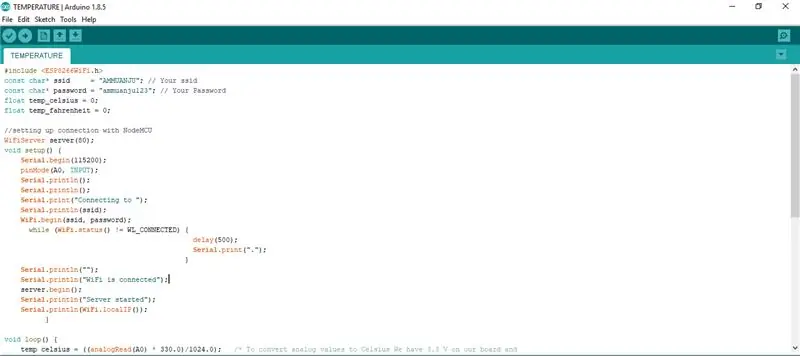
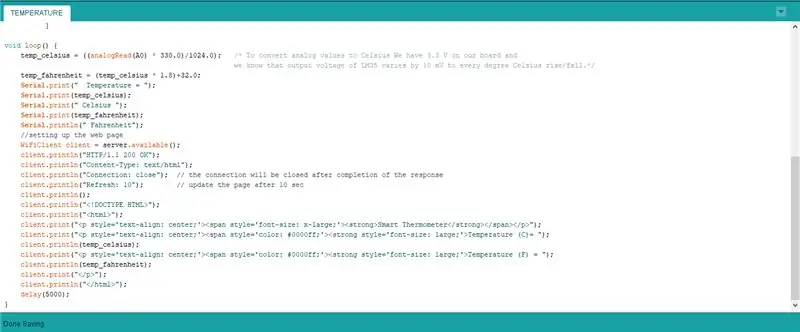
ตัวแปลงอนาล็อกเป็นดิจิตอล (ADC) แปลงค่าแอนะล็อกเป็นการประมาณแบบดิจิทัลตามสูตร:
ค่า ADC = ตัวอย่าง * 1024 / แรงดันอ้างอิง
ในการแปลงค่าแอนะล็อกเป็นเซลเซียส เรามี 3.3 V บนบอร์ดของเรา และเรารู้ว่าแรงดันเอาต์พุตของ LM35 นั้นแตกต่างกันไป 10 mV ในทุก ๆ องศาเซลเซียสที่เพิ่มขึ้น/ลดลง
temp_celsius = ((analogRead(A0) * 330.0)/1024.0);
ในการแปลงเซลเซียสเป็นฟาเรนไฮต์
temp_fahrenheit = (temp_celsius * 1.8)+32.0;
ขั้นตอนที่ 4: เชื่อมต่อ LM35 และ NodeMCU
- เปิด Arduino IDE
- ไปที่เครื่องมือ -> บอร์ด -> NodeMCU 1.0 (โมดูล ESP 12-E)
- คัดลอกรหัส (รหัสที่แนบมาด้านล่าง)
- รวบรวมมัน
- อัปโหลดไปยัง NodeMCU
ขั้นตอนที่ 5: การตรวจสอบอุณหภูมิ
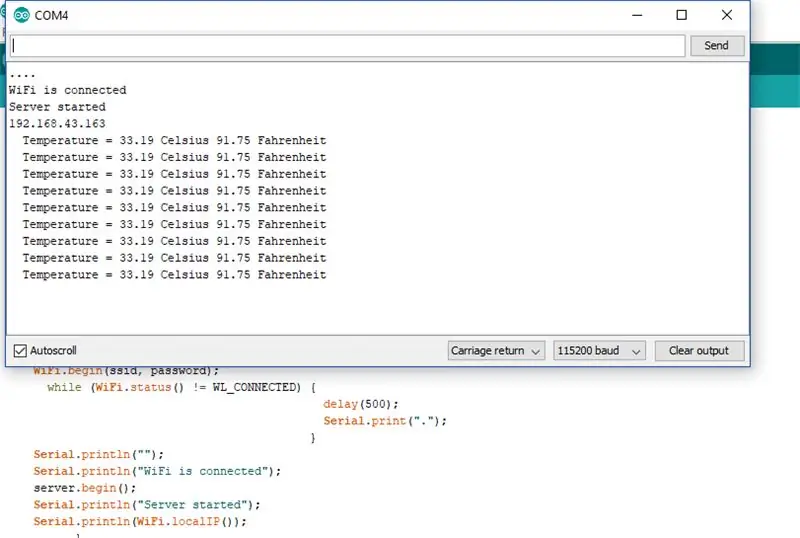
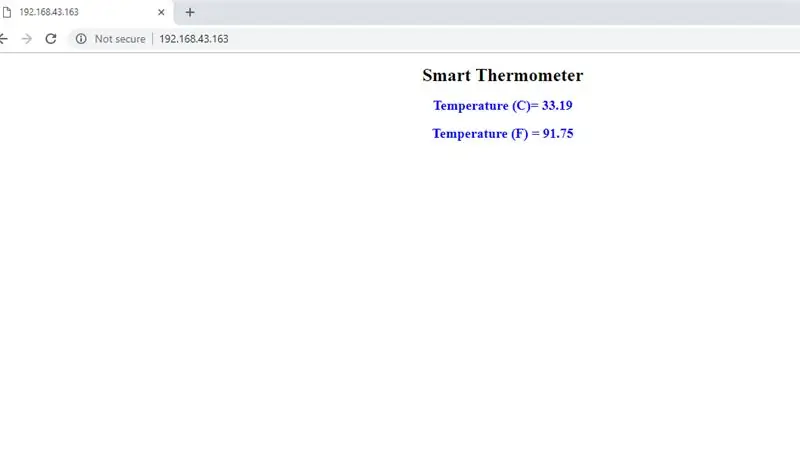
- สามารถตรวจสอบอุณหภูมิได้โดยการเปิดมอนิเตอร์แบบอนุกรม
- สามารถตรวจสอบผ่านเน็ตได้โดยการคัดลอกวางที่อยู่ IP ที่แสดงบนจอภาพแบบอนุกรม นี่คือ 192.168.43.163
แนะนำ:
วิธีทำเทอร์โมมิเตอร์โดยใช้ Arduino และ LM35: 6 ขั้นตอน

วิธีทำเทอร์โมมิเตอร์โดยใช้ Arduino และ LM35: วันนี้ฉันจะแสดงวิธีทำเทอร์โมมิเตอร์ด้วยเซ็นเซอร์อุณหภูมิ Arduino และ LM35, จอ LCD, บนเขียงหั่นขนมที่เชื่อมต่อกับสายไฟ โดยจะแสดงอุณหภูมิเป็นเซลเซียสและฟาเรนไฮต์เรา สังเกต
ติดตาม: ศูนย์สื่อขั้นสูงพร้อม Odroid N2 และ Kodi (รองรับ 4k และ HEVC): 3 ขั้นตอน

ติดตาม: Advanced Media Center พร้อม Odroid N2 และ Kodi (รองรับ 4k และ HEVC): บทความนี้เป็นบทความต่อจากบทความก่อนหน้าของฉันที่ประสบความสำเร็จค่อนข้างมากเกี่ยวกับการสร้างศูนย์สื่ออเนกประสงค์ โดยอ้างอิงจาก Raspberry PI ที่ได้รับความนิยมมากในตอนแรก แต่ ในภายหลัง เนื่องจากไม่มีเอาต์พุตที่สอดคล้องกับ HEVC, H.265 และ HDMI 2.2 จึงมีสวิตช์
Blinds Control ด้วย ESP8266, Google Home และ Openhab Integration และ Webcontrol: 5 ขั้นตอน (พร้อมรูปภาพ)

การควบคุมมู่ลี่ด้วย ESP8266, Google Home และ Openhab Integration และ Webcontrol: ในคำแนะนำนี้ ฉันจะแสดงให้คุณเห็นว่าฉันเพิ่มระบบอัตโนมัติให้กับมู่ลี่ของฉันอย่างไร ฉันต้องการเพิ่มและลบระบบอัตโนมัติได้ ดังนั้นการติดตั้งทั้งหมดจึงเป็นแบบหนีบ ส่วนหลักคือ: สเต็ปเปอร์มอเตอร์ ตัวขับสเต็ปควบคุม bij ESP-01 เกียร์และการติดตั้ง
DIY IBeacon และ Beacon Scanner ด้วย Raspberry Pi และ HM13: 3 ขั้นตอน

DIY IBeacon และ Beacon Scanner ด้วย Raspberry Pi และ HM13: Story A beacon จะส่งสัญญาณอย่างต่อเนื่องเพื่อให้อุปกรณ์บลูทู ธ อื่น ๆ รู้ว่ามีอยู่ และฉันอยากได้บีคอนบลูทูธเพื่อติดตามกุญแจมาตลอด เพราะฉันลืมเอามันมาเหมือน 10 ครั้งในปีที่แล้ว และฉันก็เกิดขึ้น
RuuviTag และ PiZero W และ Blinkt! เทอร์โมมิเตอร์แบบ Bluetooth Beacon: 3 ขั้นตอน (พร้อมรูปภาพ)

RuuviTag และ PiZero W และ Blinkt! เครื่องวัดอุณหภูมิที่ใช้ Bluetooth Beacon: คำแนะนำนี้อธิบายวิธีการอ่านข้อมูลอุณหภูมิและความชื้นจาก RuuviTag โดยใช้ Bluetooth กับ Raspberry Pi Zero W และเพื่อแสดงค่าเป็นเลขฐานสองบน Pimoroni กะพริบตา! pHAT.หรือเรียกสั้นๆ ว่า จะสร้างสถานะอย่างไร
